Q. Malgré la réussite de l'authentification de l'utilisateur, l'écran de saisie dans le pilote est grisé.
Comment procéder
Affichez la fenêtre de l'imprimante.
 Sous Windows Server 2008, cliquez sur le menu Démarrer, puis sur [Panneau de configuration] - [Matériel et audio] - [Imprimantes].
Sous Windows Server 2008, cliquez sur le menu Démarrer, puis sur [Panneau de configuration] - [Matériel et audio] - [Imprimantes].
Si le [Panneau de configuration] est affiché en vue classique, double-cliquez sur [Imprimantes]. Sous Windows 7/Server 2008 R2, cliquez sur le menu Démarrer et sur [Périphériques et imprimantes].
Sous Windows 7/Server 2008 R2, cliquez sur le menu Démarrer et sur [Périphériques et imprimantes].
Si [Périphériques et Imprimantes] ne s'affiche pas dans le menu Démarrer, sélectionnez [Panneau de configuration] - [Matériel et audio] - [Afficher les périphériques et imprimantes]. Sous Windows 8.1/10, tout en appuyant sur la touche [Windows] (
Sous Windows 8.1/10, tout en appuyant sur la touche [Windows] ( ), appuyez sur la touche [X]. Cliquez ensuite sur [Panneau de configuration] - [Matériel et audio] - [Afficher les périphériques et imprimantes] dans le menu qui s'affiche.
), appuyez sur la touche [X]. Cliquez ensuite sur [Panneau de configuration] - [Matériel et audio] - [Afficher les périphériques et imprimantes] dans le menu qui s'affiche. Sous Windows Server 2012/Server 2012 R2/Server 2016, tout en appuyant sur la touche [Windows] (
Sous Windows Server 2012/Server 2012 R2/Server 2016, tout en appuyant sur la touche [Windows] ( ) appuyez sur la touche [X]. Cliquez ensuite sur [Panneau de configuration] - [Matériel] - [Afficher les périphériques et imprimantes] dans le menu qui s'affiche.
) appuyez sur la touche [X]. Cliquez ensuite sur [Panneau de configuration] - [Matériel] - [Afficher les périphériques et imprimantes] dans le menu qui s'affiche.Cliquez avec le bouton droit de la souris sur l'icône de cette machine et cliquez sur [Propriétés] (ou sur [Propriétés de l'imprimante]).
Sous [Options périphérique] de l'onglet [Configurer], sélectionnez [Authentification], puis sélectionnez l'état d'authentification sous [Configur.]
 L'état d'authentification peut être [ON (MFP)], [ON (serveur externe)], [ON (MFP) + ON (serveur externe)], [ON (Serveur Sécurisé)] ou [ON (MFP) + ON (Serveur Sécurisé)]. Pour des détails, contactez l'Administrateur de cette machine.
L'état d'authentification peut être [ON (MFP)], [ON (serveur externe)], [ON (MFP) + ON (serveur externe)], [ON (Serveur Sécurisé)] ou [ON (MFP) + ON (Serveur Sécurisé)]. Pour des détails, contactez l'Administrateur de cette machine.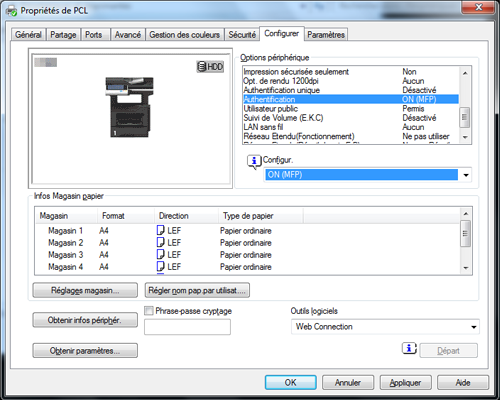
Cliquer sur [OK].